Deutsche Anleitung verfügbar
macOS Sierra: Online-Handbuch und Gummi-Animationen
Neben der Funktions-Übersicht „Neue Funktionen in macOS“ hat Apple inzwischen auch das deutschsprachige Online-Handbuch zum neuen Mac-Betriebssystem ins Netz gestellt und bietet euch unter der Überschrift „macOS – Übersicht“ eine komplette Liste aller relevanten Features und Optionen an. Interesse? Hier entlang.
Das Online-Handbuch verweist bereits auf zahlreiche neue Support-Artikel – etwa die Siri-Referenz „Use Siri on your Mac“ – diese stehen vorerst jedoch ausschließlich in englischer Sprache zur Verfügung und werden wohl erst in den kommenden Wochen auch in einer deutschen Version angeboten.
Gummi-Animationen
Leider geht Cupertino hier nicht auf die neuen Gummi-Animationen ein, die in Exposé bzw. Mission Control die bislang eingesetzten Standard-Animationen mit fester länge abgelöst haben. Die Geste zum Anzeigen aller offenen Programm-Fenster (der Drei-Finger-Swipe auf den Trackpad nach oben) reagiert jetzt auf die Geschwindigkeit mit der ihr eure Finger über Apples Trackpad gleiten lasst und verlangt eine Umgewöhnung.
Dennoch könnt ihr in den Handbüchern viel lernen. Unter anderem lässt sich etwa die Standard-Schriftgröße der Notizen-App anpassen. Und: Zur Aktivierung der Nachrichten-Callouts in der überarbeiteten iMessage-App müsst ihr mit der Maus auf eine Sprechblase drücken, den Klick dabei aber mindestens zwei Sekunden gedrückt halten.
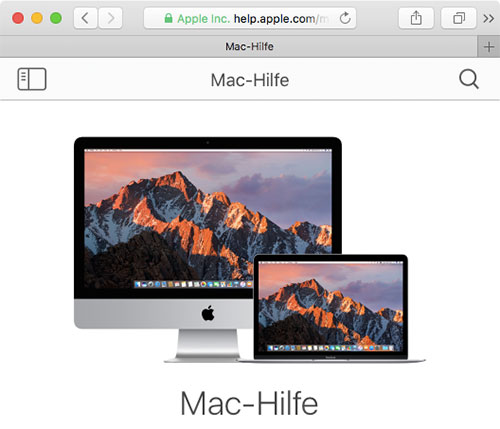
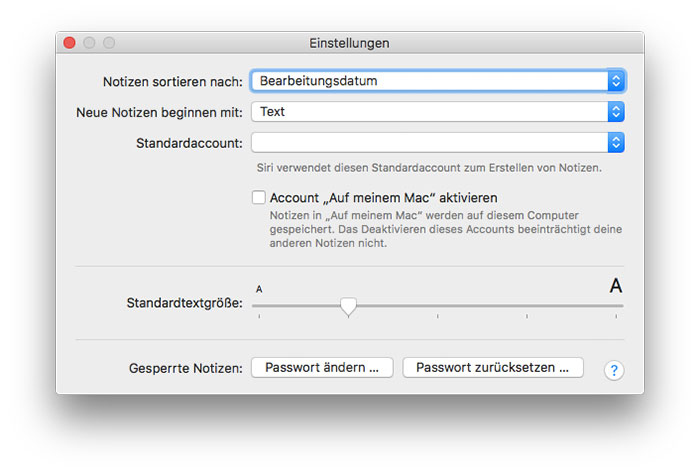
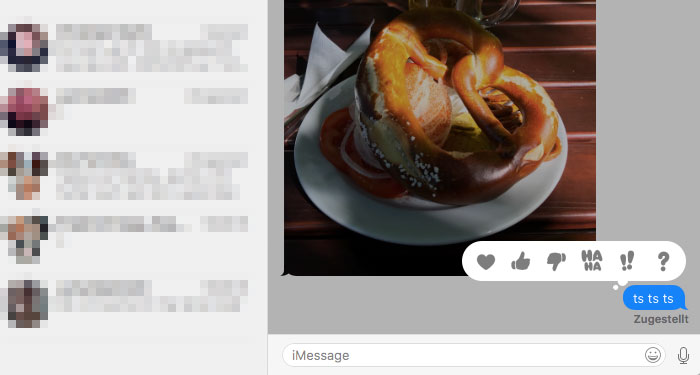
Mir ist das neue Mission Control deshalb zu langsam. Und da wie ein wilder drauf rumwischen, habe ich auch keine Lust!
Was, bitte, habe ich unter dem Begriff „Callout“ zu verstehen?
Die im bildschirmfoto abgebildeten sprechblasen
Das mit Mission Control ist mir auch aufgefallen. Unter Sierra muss man den Wisch mit den drei Fingern komplett beenden, sonst fährt das Fenster wieder zurück, unter El Capitan hat es ausgereicht, wenn man die Wischgeste begonnen hat. Ungewohnt.
Bei mir wird das System mit 300 GB an Speicher angezeigt! Und zwar nur das nackte System! Da stimmt doch was nicht, oder? Sierra braucht doch keine 300 GB an Daten!
Mein System ist nun nahezu perfekt aufgeschlüsselt dargestellt. Die neue Speicherverwaltung ist ein sehr guter Anfang. Nur die Auslagerung des „Dokumente und Desktop“-Bereiches hab ich mich nicht getraut, zu aktivieren. Auch die Speicheroptimierung mit Auslagerung nicht benötigter Dateien, … sollte ich vorher ein Backup machen :))? Ich denke da an die Screenshots von den iDevices unter iOS 10. Keine Bilder mehr von geschützten Filmen, da bleibt der Bildschirm schwarz. Wir sollten skeptisch bleiben. Wieviel Arbeit steckt In den digitalisierten Büchern, die ich erstellt habe. Hm, am besten sollte ich mal eine DVD-Sammlung anlegen. Lauter Gedanken, die ich euch hier präsentiere…